目标检测标注文件yolov5(txt)格式转coco(json)格式详解及代码实现
Reference:https://blog.csdn.net/qq_39686950/article/details/119153685
前言
正好自己做目标检测任务更换模型需要使用不同格式的标注文件,所以在网上找了半天类似博文,发现大多都只有代码或者解释不全,对新手不够友好,我在转换的过程中就debug了半天才转换成功,所以写下这篇博文以求尽可能的全面的解释转换过程,让其他同学少走弯路。
1.yolo v5格式(txt)
yolo v5的标注文件格式比较简单,如下图所示:

每一张图片对应一个.txt文件,每一行表示该图片的一个标注框,该图片有多少标注框就有多少行数据,每一行有五列,分别表示:类别代号、标注框横向的相对中心坐标x_center、标注框纵向的相对中心坐标y_center、标注框相对宽度w、标注框相对高度h。注意x_center、y_center、w、h为真实像素值除以图片的高和宽之后的值。
2.coco格式(json)
本文所描述的coco格式为标准coco数据集里的object instances格式,coco的坐标信息为(xmin,ymin,w,h),(xmin,ymin)表示标注框的左上角坐标,这四个值都是绝对值,coco格式的基本信息描述如下:
{
"info": info, #描述数据集的相关信息,内部由字典组成
"licenses": [license], #列表形式,内部由字典组成
"images": [image], #描述图片信息,列表形式,内部由字典组成,字典数量为图片数量
"annotations": [annotation], #描述bounding box信息列表形式,内部由字典组成,字典数量为bounding box数量
"categories": [category] # 描述图片类别信息,列表形式 ,内部由字典组成,字典数量为类别个数
}
和yolo v5标注文件不同的是,coco标注文件的格式为.json文件,且所有图片的标注信息在一个.json文件里,该json文件由上面描述的字典组成,该字典有五个key,下面将描述每个key对应value的详细信息:
info{
"year": int, #年份
"version": str, #数据集版本
"description": str, #数据集描述
"contributor": str, #数据集的提供者
"url": str, #数据集的下载地址
"date_created": datetime, #数据集的创建日期
}
license{
"id": int,
"name": str,
"url": str,
}
image{
"id": int, #图片标识,相当于图片的身份证
"width": int, #图片宽度
"height": int, #图片高度
"file_name": str, #图片名称,注意不是图片的路径,仅仅是名称
"license": int,
"flickr_url": str, #flicker网络地址
"coco_url": str, #网络地址路径
"date_captured": datetime, #图片获取日期
}
annotation{
"id": int, #bounding box标识,相当于bounding box身份证
"image_id": int, #图片标识,和image中的"id"对应
"category_id": int, #类别id
"segmentation": RLE or [polygon], #描述分割信息,iscrowd=0,则segmentation是polygon格式;iscrowd=1,则segmentation就是RLE格式
"area": float, #标注框面积
"bbox": [x,y,width,height], #标注框坐标信息,前文有描述
"iscrowd": 0 or 1, #是否有遮挡,无遮挡为0,有遮挡为1
}
category{
"id": int, #类别id,注意从1开始,而不是从0开始
"name": str, #类别名称
"supercategory": str, #该类别的超类是什么
}
上述就是coco数据集的详细解析。
二、代码
这一部分是重点,我将尽可能全面讲解需要更改的地方
由第一节分析可知,yolo v5格式只有图片名称、类别、bounding box坐标信息,而coco格式的信息更丰富,而开源代码基本也只关注yolo v5格式里所提供的信息,因此我们不必过于纠结coco格式的多余信息。
详细代码及注释信息如下:
import os
import json
import cv2
import random
import time
from PIL import Image
coco_format_save_path='D:\\yolov5\\CCTSDB-2021\\train\\' #要生成的标准coco格式标签所在文件夹
yolo_format_classes_path='D:\\yolov5\\CCTSDB-2021\\names.txt' #类别文件,一行一个类
yolo_format_annotation_path='D:\\yolov5\\CCTSDB-2021\\labels\\train\\' #yolo格式标签所在文件夹
img_pathDir='D:\\yolov5\\CCTSDB-2021\\images\\train\\' #图片所在文件夹
with open(yolo_format_classes_path,'r') as fr: #打开并读取类别文件
lines1=fr.readlines()
# print(lines1)
categories=[] #存储类别的列表
for j,label in enumerate(lines1):
label=label.strip()
categories.append({
'id':j+1,'name':label,'supercategory':'None'}) #将类别信息添加到categories中
# print(categories)
write_json_context=dict() #写入.json文件的大字典
write_json_context['info']= {
'description': '', 'url': '', 'version': '', 'year': 2022, 'contributor': '纯粹ss', 'date_created': '2022-07-8'}
write_json_context['licenses']=[{
'id':1,'name':None,'url':None}]
write_json_context['categories']=categories
write_json_context['images']=[]
write_json_context['annotations']=[]
#接下来的代码主要添加'images'和'annotations'的key值
imageFileList=os.listdir(img_pathDir) #遍历该文件夹下的所有文件,并将所有文件名添加到列表中
for i,imageFile in enumerate(imageFileList):
imagePath = os.path.join(img_pathDir,imageFile) #获取图片的绝对路径
image = Image.open(imagePath) #读取图片,然后获取图片的宽和高
W, H = image.size
img_context={
} #使用一个字典存储该图片信息
#img_name=os.path.basename(imagePath) #返回path最后的文件名。如果path以/或\结尾,那么就会返回空值
img_context['file_name']=imageFile
img_context['height']=H
img_context['width']=W
img_context['date_captured']='2022-07-8'
img_context['id']=i #该图片的id
img_context['license']=1
img_context['color_url']=''
img_context['flickr_url']=''
write_json_context['images'].append(img_context) #将该图片信息添加到'image'列表中
txtFile=imageFile[:5]+'.txt' #获取该图片获取的txt文件
with open(os.path.join(yolo_format_annotation_path,txtFile),'r') as fr:
lines=fr.readlines() #读取txt文件的每一行数据,lines2是一个列表,包含了一个图片的所有标注信息
for j,line in enumerate(lines):
bbox_dict = {
} #将每一个bounding box信息存储在该字典中
# line = line.strip().split()
# print(line.strip().split(' '))
class_id,x,y,w,h=line.strip().split(' ') #获取每一个标注框的详细信息
class_id,x, y, w, h = int(class_id), float(x), float(y), float(w), float(h) #将字符串类型转为可计算的int和float类型
xmin=(x-w/2)*W #坐标转换
ymin=(y-h/2)*H
xmax=(x+w/2)*W
ymax=(y+h/2)*H
w=w*W
h=h*H
bbox_dict['id']=i*10000+j #bounding box的坐标信息
bbox_dict['image_id']=i
bbox_dict['category_id']=class_id+1 #注意目标类别要加一
bbox_dict['iscrowd']=0
height,width=abs(ymax-ymin),abs(xmax-xmin)
bbox_dict['area']=height*width
bbox_dict['bbox']=[xmin,ymin,w,h]
bbox_dict['segmentation']=[[xmin,ymin,xmax,ymin,xmax,ymax,xmin,ymax]]
write_json_context['annotations'].append(bbox_dict) #将每一个由字典存储的bounding box信息添加到'annotations'列表中
name = os.path.join(coco_format_save_path,"train"+ '.json')
with open(name,'w') as fw: #将字典信息写入.json文件中
json.dump(write_json_context,fw,indent=2)
重点
重点
重点
代码中你可能存在疑问的地方
①
coco_format_save_path='D:\\yolov5\\CCTSDB-2021\\train\\' #要生成的标准coco格式标签所在文件夹
yolo_format_classes_path='D:\\yolov5\\CCTSDB-2021\\names.txt' #类别文件,一行一个类
yolo_format_annotation_path='D:\\yolov5\\CCTSDB-2021\\labels\\train\\' #yolo格式标签所在文件夹
img_pathDir='D:\\yolov5\CCTSDB-2021\\images\\train\\' #图片所在文件夹
1#coco_format_save_path 这里是你自己设置的一个路径,像我在存放yolo数据集和标签的路径下新建了两个文件夹train和val来存放新生成的coco(json)格式文件,因为我的images和labels文件夹下有两个文件分别是存放训练集和验证集的图片,第一轮运行代码的时候coco_format_save_path,yolo_format_classes_path,img_pathDir路径最后都写train,这样生成的训练集的json文件就存放在新建文件夹train里,第二轮运行之前路径最后都改成val,这样生成的验证集的json文件就存放在新建文件夹val里了。
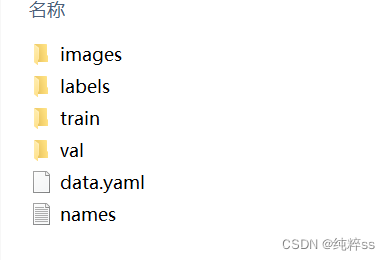
2#yolo_format_classes_path这里用txt文件写就行,这里是要你自己新建一个txt写的,因为之前没有,形式要写成一行一类,不知道的可以看着图片与对应的labels对照一下,要按照顺序写。我下面放个图看起来就会明白了。
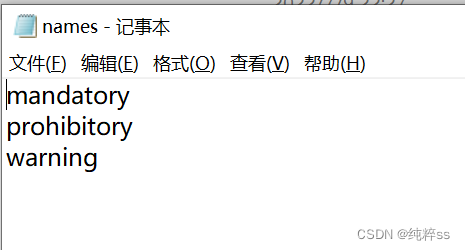
txtFile=`imageFile[:5]`+'.txt' #代码在第49行的位置
这里txtFile读取的是你的图片名字,像我的图片名字使用数字表示如图
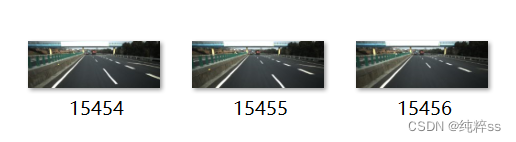
我标签名字也是用对应的数字表示如图
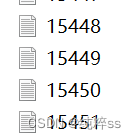
我读的时候单独打印了一下,imageFile打印出来是图片名字加图片格式比如15454.jpg,而这一行代码是要将图片名与标签对应上,所以需要去掉.jpg加上标签的格式.txt所以imageFile[:5]这里的索引要你自己设置,你只需要要取你图片的名字而不能加上格式,像我的数据集就是[:5]正好取到15454.
好了大概需要注意的地方就是这些了,都是一些可能会有疑问以及容易出错的地方,希望能给与需要的人一些帮助。
对你有帮助的话还请点赞收藏哦嘻嘻
总结
以上就是我对目标检测中yolo v5格式和coco格式的理解和代码实现,大家如果有更深层的理解和更好的代码实现可以留言或私信讨论哦。